Obtenez Gmail sur votre iPhone en ajoutant les détails de votre compte de messagerie aux paramètres de votre téléphone. Les messages Gmail précédents seront téléchargés sur votre téléphone et stockés dans l'application Mail intégrée, qui vous permet également de recevoir de nouveaux e-mails et d'envoyer des messages à vos contacts.
Il existe deux méthodes pour télécharger des e-mails sur votre iPhone: IMAP et POP. Vous pouvez utiliser celui que vous préférez, mais IMAP excelle dans ses fonctionnalités de synchronisation.
Les instructions de cet article s'appliquent à tout compte de messagerie Gmail ou G Suite sur tout iPhone exécutant iOS 11 ou supérieur.
Comment accéder à Gmail dans iPhone Mail à l'aide d'IMAP
Suivez les étapes suivantes pour installer Gmail sur votre téléphone à l'aide des paramètres du serveur Gmail IMAP:
-
Activez IMAP pour Gmail.
-
Sur l'écran d'accueil de l'iPhone, ouvrez Réglages.
-
Aller à Mots de passe et comptes > Ajouter un compte, Puis choisissez Google.
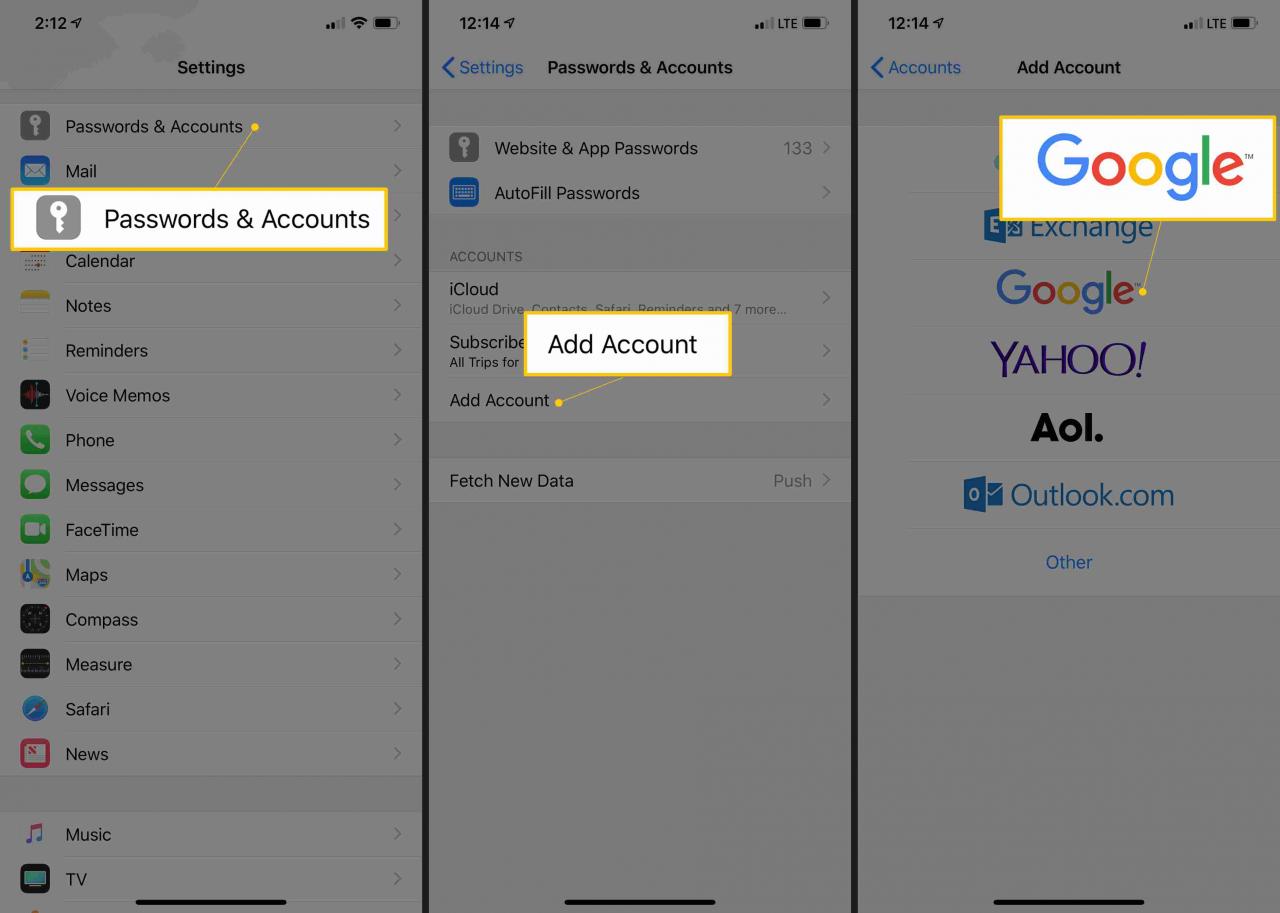
Ces écrans sont nommés différemment sur les anciennes versions de l'application Mail. Choisir Courrier > Contact > Calendriers, Puis passez à l' Ajouter un compte > Google mail.
-
Saisissez votre adresse e-mail Gmail, puis touchez Suivant.
-
Saisissez votre mot de passe Gmail, puis touchez Suivant.
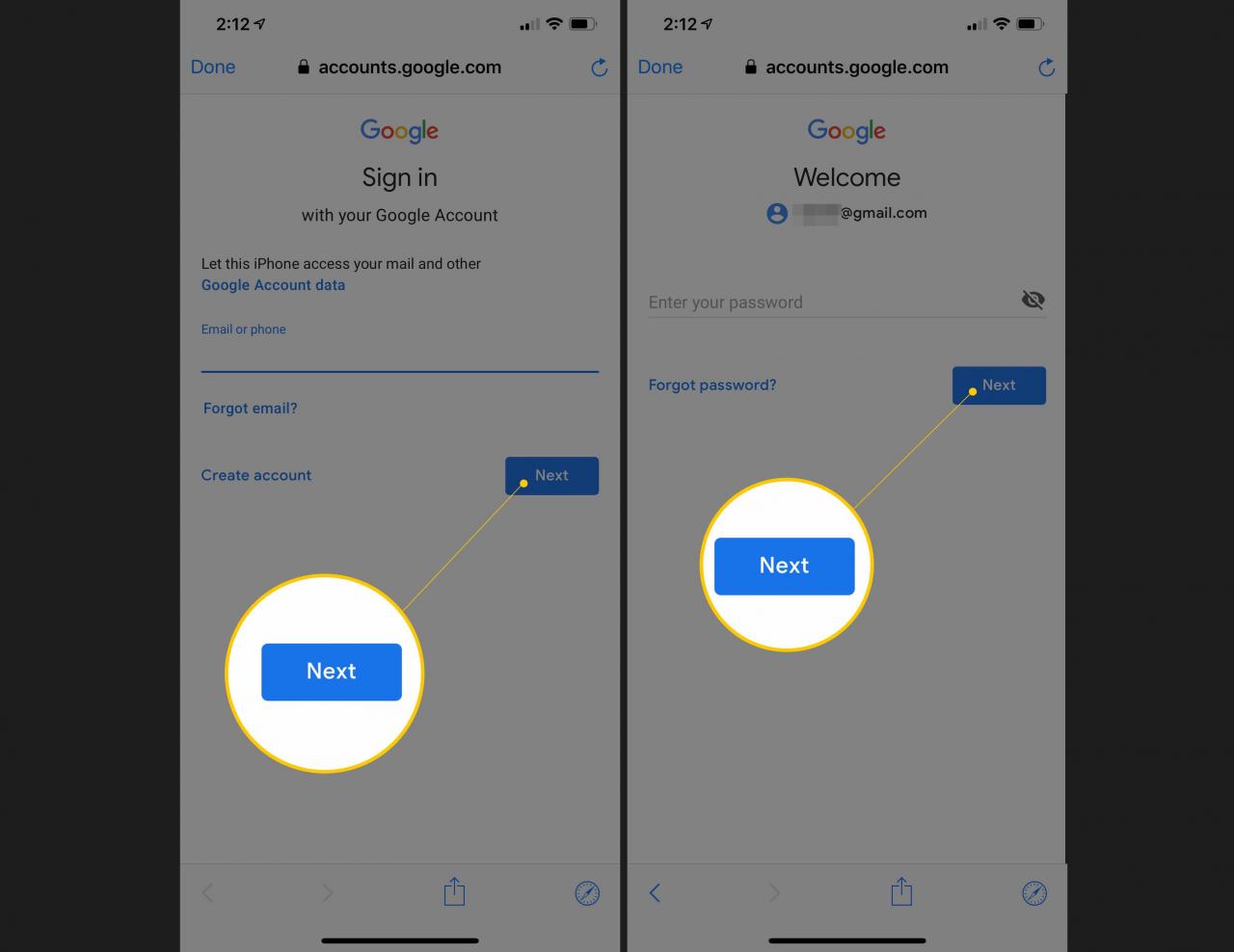
Si vous ne connaissez pas votre mot de passe, réinitialisez votre mot de passe Gmail pour en créer un nouveau.
-
Si un message concernant l'authentification à deux facteurs (2FA) apparaît, suivez les instructions à l'écran. Vous ne verrez cela que si 2FA est activé pour votre compte Gmail.
-
Allume le Courrier interrupteur à bascule pour vous assurer que votre e-mail peut être utilisé. Vous pouvez également activer d'autres éléments pour synchroniser les contacts, les événements du calendrier et les notes.
-
Exploiter Enregistrer.
-
Appuyez sur le bouton d'accueil pour quitter l'écran d'accueil.
Si vous configurez votre compte Gmail pour qu'il fonctionne avec d'autres adresses e-mail, utilisez-les pour envoyer depuis iPhone Mail.
Comment accéder à Gmail dans iPhone Mail à l'aide de POP
Les paramètres du serveur Gmail POP sont nécessaires pour utiliser Gmail sur votre téléphone via POP.
-
Activez POP pour Gmail s'il n'est pas déjà activé. Faites-le à partir d'un navigateur Web en utilisant l'onglet Transfert et POP / IMAP de votre compte Gmail.
-
Ouvrez le Réglages application et aller à Mots de passe et comptes > Ajouter un compte > Autre > Ajouter un compte de messagerie.
-
Saisissez votre nom, votre adresse e-mail et votre mot de passe, puis touchez Suivant.
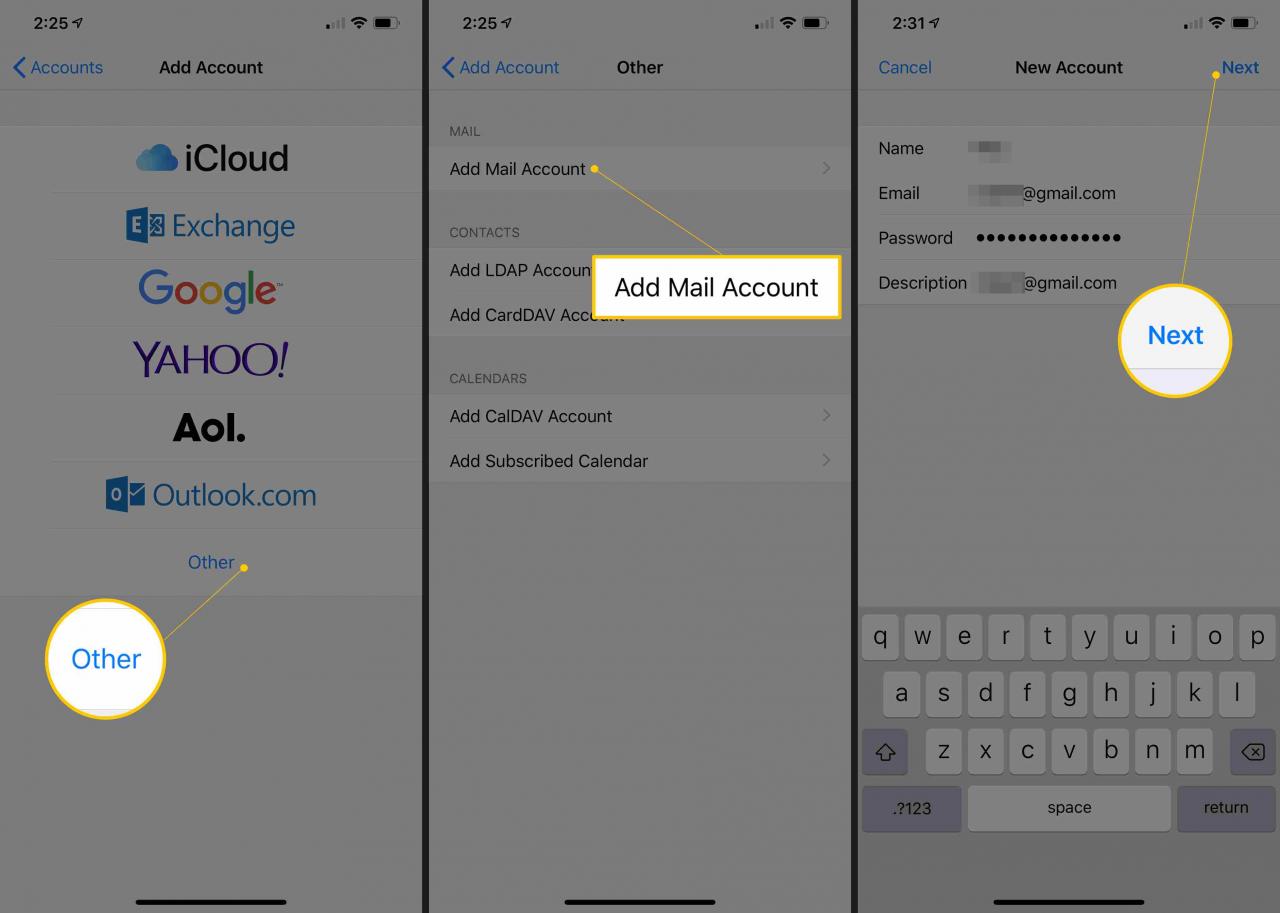
-
Choisir POP.
-
Dans le Serveur de courrier entrant section, entrez les paramètres du serveur Gmail POP:
- Nom d'hôte: pop.gmail.com
- Nom d'utilisateur: votre adresse e-mail complète
- Mot de passe: le mot de passe de votre compte de messagerie
Si la vérification en deux étapes est activée, générez un mot de passe d'application pour votre compte Gmail et utilisez le mot de passe d'application au lieu de votre mot de passe de compte.
-
Dans le Serveur de courrier sortant section, entrez les paramètres du serveur SMTP Gmail:
- Nom d'hôte: smtp.gmail.com
- Nom d'utilisateur: votre adresse e-mail complète
- Mot de passe: le mot de passe de votre compte de messagerie
-
Exploiter Enregistrer.
-
Sélectionnez le compte Gmail que vous venez d'ajouter.
-
Exploiter smtp.gmail.com vers le bas de la page, puis à nouveau en haut de la page suivante.
-
Allume le Utiliser SSL interrupteur à bascule.
-
Dans le Port de serveur zone de texte, supprimez le numéro existant et saisissez 465.
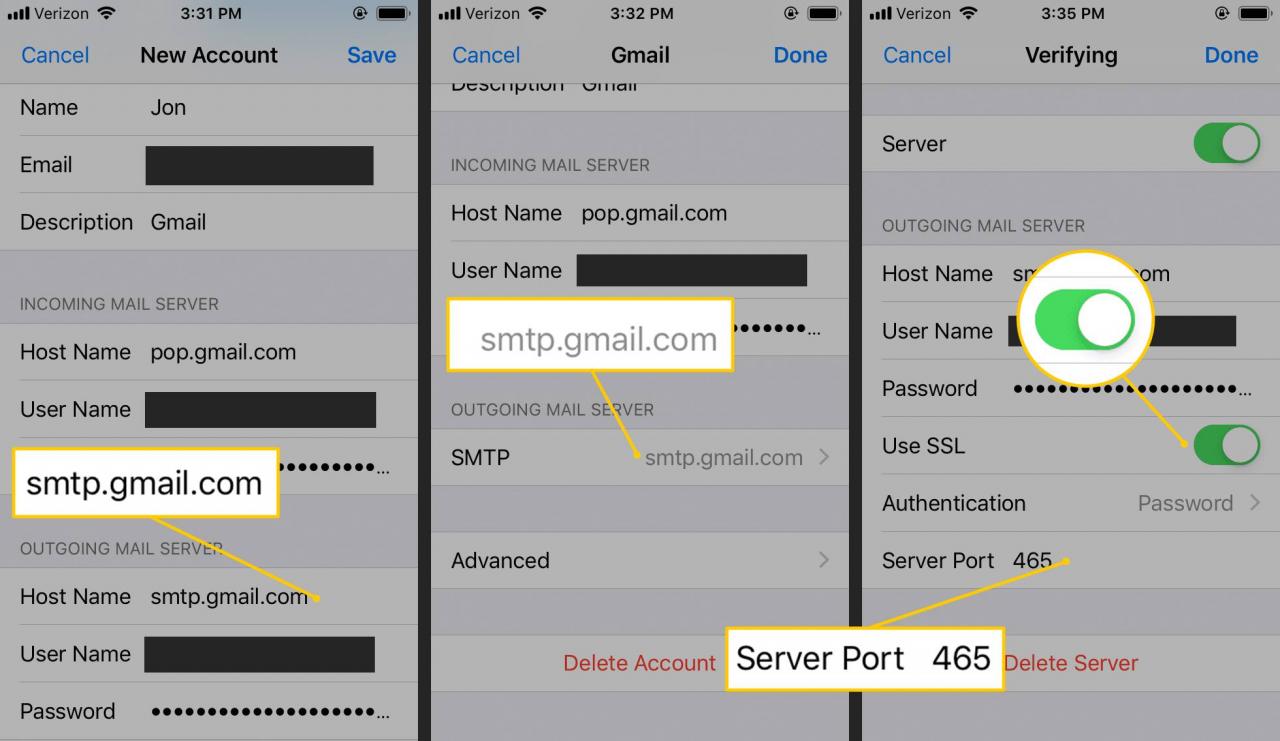
-
Choisir "Terminé".
En fonction des paramètres de téléchargement POP de votre compte Gmail, vous pourrez peut-être supprimer un e-mail sur votre iPhone et le conserver dans votre compte Gmail. Ajustez cette fonction en modifiant le Lors de l'accès aux messages avec POP sur cette page de votre compte Gmail.
